linux下安装mysql数据库
本次安装使用的是虚拟机,系统使用centos6.5 64位版本,mysql使用的是linux通用版本5.7.28
一、下载链接地址https://dev.mysql.com/downloads/mysql/
选择通用版本下载

二、安装前的系统环境配置
卸载原有(系统自带的)的mysql
rpm -qa | grep -i mysql 查看是否自带了mysql
rpm -e --nodeps mysql-libs-5.1.71-1.el6.x86_64 强力卸载
检查是否还有mysql的配置文件
find / -name mysql
查看用户组是否存在cat /etc/group | grep mysql
查看用户是否存在cat /etc/passwd |grep mysql添加用户及用户组、新建相关目录。
groupadd mysql
useradd -r -g mysql mysql
#useradd -r参数表示mysql用户是系统用户,不可用于登录系统新建目录
上传文件解压并重命名保存至目录/usr/local/mysql-5.7.28
数据库保存位置(新建):/data/mysql
日志保存位置(新建):/data/log/mysql
上传解压安装包

重命名解压包,并移动至/usr/local下

3、更改文件属组
复制文件到/usr/local
更改该目录属性
chown -R mysql:mysql /usr/local/mysql-5.7.28
更改数据位置属性
chown -R mysql /data/mysql
更改日志文件属性
chown -R mysql /data/log/mysql
三、安装mysql
提前配置my.cnf配置文件,并放置于/etc目录下
配置参考如下
[mysqld]
port=3306
[mysqld]
port=3306
basedir=/usr/local/mysql-5.7.28
datadir=/data/mysql
character_set_server=utf8
log-error=/data/log/mysql-error.log
default-storage-engine=INNODB
max_connections=200
执行安装,进入/usr/local/mysql-5.7.28目录执行
bin/mysqld --initialize --user=mysql --basedir=/usr/local/mysql-5.7.28/ --datadir=/data/mysql/执行完成后,到日志内看下初始密码,并记住。

我这个初始密码即为bA&nR.sIV4i1
接着执行下面语句,无日志。
bin/mysql_ssl_rsa_setup --datadir=/data/mysql/启动数据库
/etc/init.d/mysqld start
注意 如上报错,解决方法是复制support-files内的mysql.server到以下目录,并修改为mysqld,
cp /usr/local/mysql-5.7.28/support-files/mysql.server /etc/init.d/mysqld同时修改mysqld配置,修改增加以下两行配置
basedir=/usr/local/mysql-5.7.28
datadir=/data/mysql执行完毕

4、进入安装目录,重置mysql管理员账户密码
bin/mysql -uroot -h127.0.0.1 -p输入之前查询到的密码,进入到sql命令行,重新设置密码
set password=password("123456");
grant all privileges on *.* to "root"@"%" identified by "123456";
flush privileges;创建新用户
create user test identified by "123456";
create database testdb;
grant all on testdb.* to "test"@"%";
flush privileges;此时可以测试test用户登录,如果提示mysql命令不存在,需要映射链接到/usr/bin,执行以下命令即可。

ln -s /usr/local/mysql-5.7.28/bin/mysql /usr/bin
为方便以后执行命令不要再去部署目录,配置环境变量。
vi /etc/profile
export PATH=/usr/local/mysql-5.7.28/bin:$PATH
source /etc/profile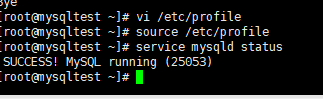
配置以下文件,设置开机自动启动数据库,
--cd /usr/local/mysql-5.7.22/
--cp support-files/mysql.server /etc/init.d/mysqld 这一步之前做过
chmod 755 /etc/init.d/mysqld 默认一般即为755
chkconfig --add mysqld
chkconfig --level 345 mysqld on
从windows服务器登录navicat测试

导入表测试
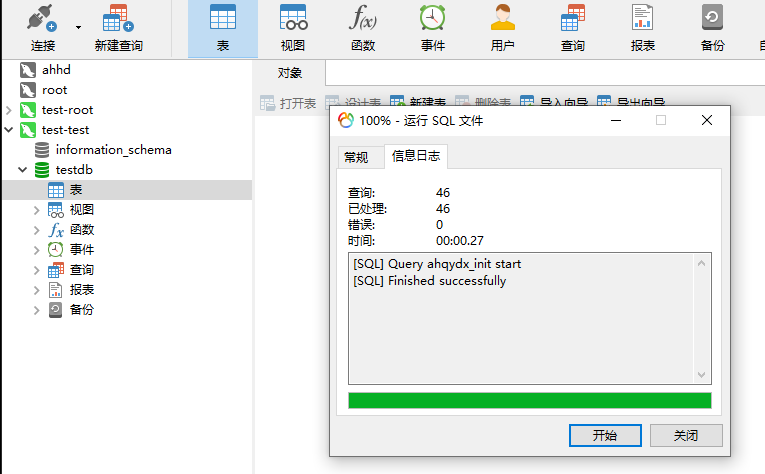
验证没问题
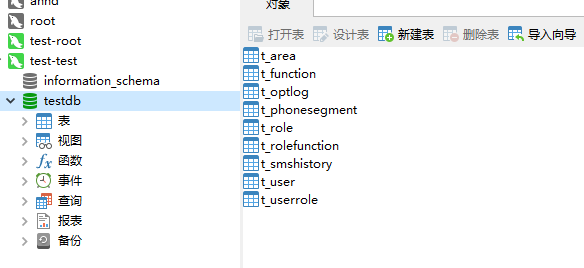
免责声明:
① 本站未注明“稿件来源”的信息均来自网络整理。其文字、图片和音视频稿件的所属权归原作者所有。本站收集整理出于非商业性的教育和科研之目的,并不意味着本站赞同其观点或证实其内容的真实性。仅作为临时的测试数据,供内部测试之用。本站并未授权任何人以任何方式主动获取本站任何信息。
② 本站未注明“稿件来源”的临时测试数据将在测试完成后最终做删除处理。有问题或投稿请发送至: 邮箱/279061341@qq.com QQ/279061341












![[mysql]mysql8修改root密码](https://static.528045.com/imgs/12.jpg?imageMogr2/format/webp/blur/1x0/quality/35)









